Esta nueva solución de gestión de WordPress permite a los proveedores de hosting y revendedores ofrecer una interfaz moderna y completa para gestionar variedad de sitios de WordPress. WP Toolkit está integrado con cPanel junto con las poderosas herramientas de administración de sitios que los usuarios ya conocen y aman.
WP Toolkit (o WPT) reemplaza a WordPress Manager de cPanel, el cual ha quedado obsoleto con el lanzamiento de cPanel & WHM Versión 92. WordPress Toolkit se encuentra disponible en dos versiones: WordPress Toolkit Lite y WordPress Toolkit Deluxe, una herramienta premium con capacidades de administración sofisticadas.
En este artículo, discutiremos las diferencias entre estas versiones y destacaremos algunas de las características notables de WPT.
Que es WordPress Toolkit Deluxe?
WP Toolkit proporciona una interfaz simple para instalar, configurar, asegurar, actualizar y administrar sitios de WordPress.
Para acceder a WP Toolkit Lite, simplemente actualiza la version de cPanel y WHM a la versión 94. Si tienes instalado el WordPress manager anterior, el proceso de actualización instalara WPT automáticamente. Como administrador del servidor, también puedes instalar WPT a través de Feature Showcase de WHM o desde WHM Marketplace.
Una vez que esté instalado, los usuarios de cPanel encontrarán un nuevo apartado de WP Toolkit en la sección Aplicaciones en el menú de la página principal de cPanel. Algunas funciones de WP Toolkit requieren WP Toolkit Deluxe. Puedes actualizarlo en la tienda de extensiones, y los administradores del servidor pueden establecer URLs de actualización personalizadas para revendedores y usuarios de cPanel en la configuración del toolkit en la sección plugins del menú principal de WHM.
Para más información sobre las opciones de instalación, la configuración y los requisitos del servidor revisa la documentación de WP Toolkit.
WP Toolkit Lite: una solución gratuita de administración de WordPress para cPanel
WP Toolkit Lite incluye un dashboard para administrar sitios de WordPress, como así también una serie de herramientas para instalar, acceder y configurar sitios individuales. Aunque WPT Lite es gratuito, incluye muchas más funciones que el obsoleto WordPress manager.
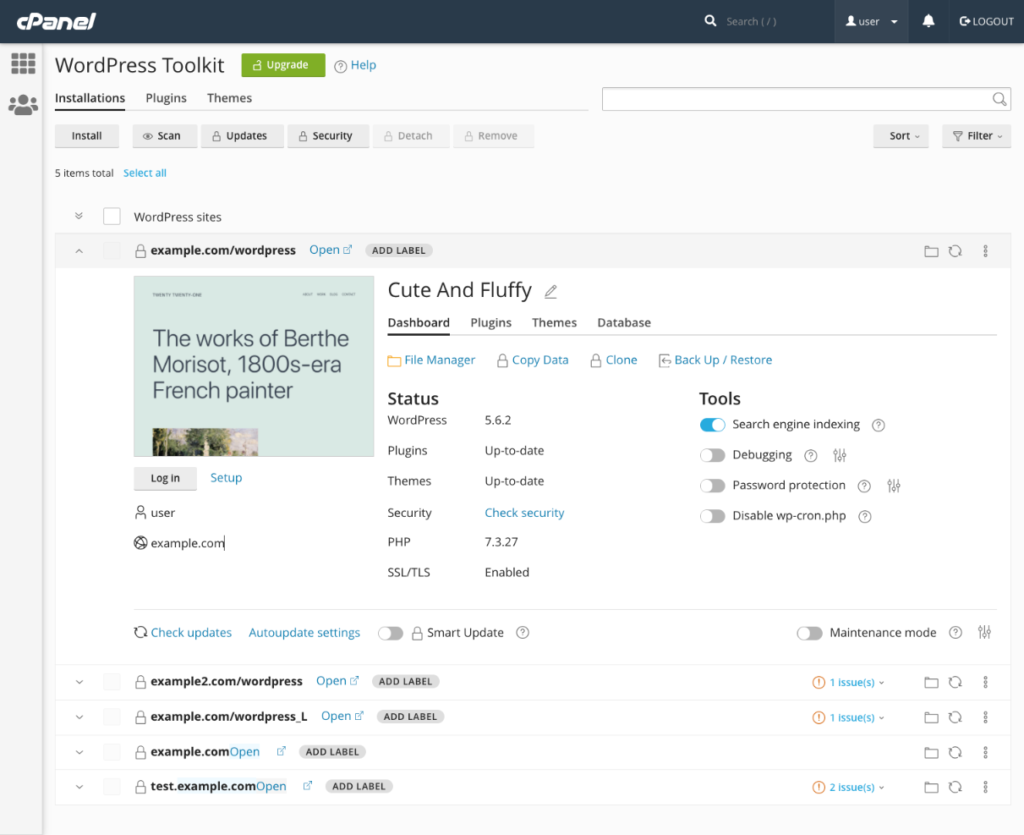
Las principales características de WPT Lite son:
- Todos los sitios de WordPress se muestran en un dashboard: podrá visualizar el estado de actualización y el estado de seguridad de todos los sitios junto con las herramientas de administración de sitios de fácil acceso. En esta interfaz, se podrá buscar y filtrar para mostrar solo los sitios que te interesen.
- Instalación personalizable: los usuarios de cPanel pueden instalar nuevos sitios de WordPress en segundos y cada sitio se puede personalizar antes de la instalación. Las opciones de personalización incluyen la ruta de instalación, el título del sitio web, los detalles del administrador, nombre y contraseña de la base de datos y la configuración de actualización automática.
- 1-Click Logins: inicia sesión en el panel de administración de cualquier sitio de WordPress administrado por WPT con un solo clic.
- Reforzamiento automático de la seguridad: durante la instalación WPT aplica automáticamente una serie de mejoras de seguridad que incluyen la limitación del acceso a archivos confidenciales, la desactivación de pingbacks, la configuración de claves de seguridad y más.
- Debug management: activa eficazmente los modos de depuración de WordPress desde el panel del sitio. También puedes activar un modo de mantenimiento mejorado, desactivar el rastreo de motores de búsqueda y activar la protección con contraseña en la misma interfaz.
- Instalación de plugins y conjuntos de temas: instala automáticamente conjuntos de plugins y temas predefinidos durante la instalación de un sitio. Esta característica te facilitara la configuración de blogs, tiendas de WooCommerce y más.
- Actualizaciones automáticas: cambia la configuración de actualizaciónes automáticas para los sitios de WordPress junto con los temas y plugins desde cPanel.
Como puedes ver, el WP Toolkit Lite gratuito proporciona una increíble colección de herramientas que facilitan la vida de los propietarios de sitios y revendedores que administran muchos sitios de WordPress.
WP Toolkit Deluxe: El futuro de la gestión de WordPress
WP Toolkit Deluxe incluye todas las características de la versión gratuita con la adición de herramientas sofisticadas de administración masiva y clonación de sitios que facilita y hace mas conveniente la administración de una gran cantidad de sitios de WordPress.
Clonación y staging de sitios de WordPress:
WP Toolkit permite clonar cualquier sitio de WordPress que administres. Es un proceso simple de un solo clic. Deberás seleccionar un sitio, luego deberás indicar qué dominio deseas usar y la herramienta WP Toolkit se encargara de copiar los archivos y la base de datos, actualizar los archivos de configuración y crear un subdominio para que puedas acceder de inmediato al sitio clonado.
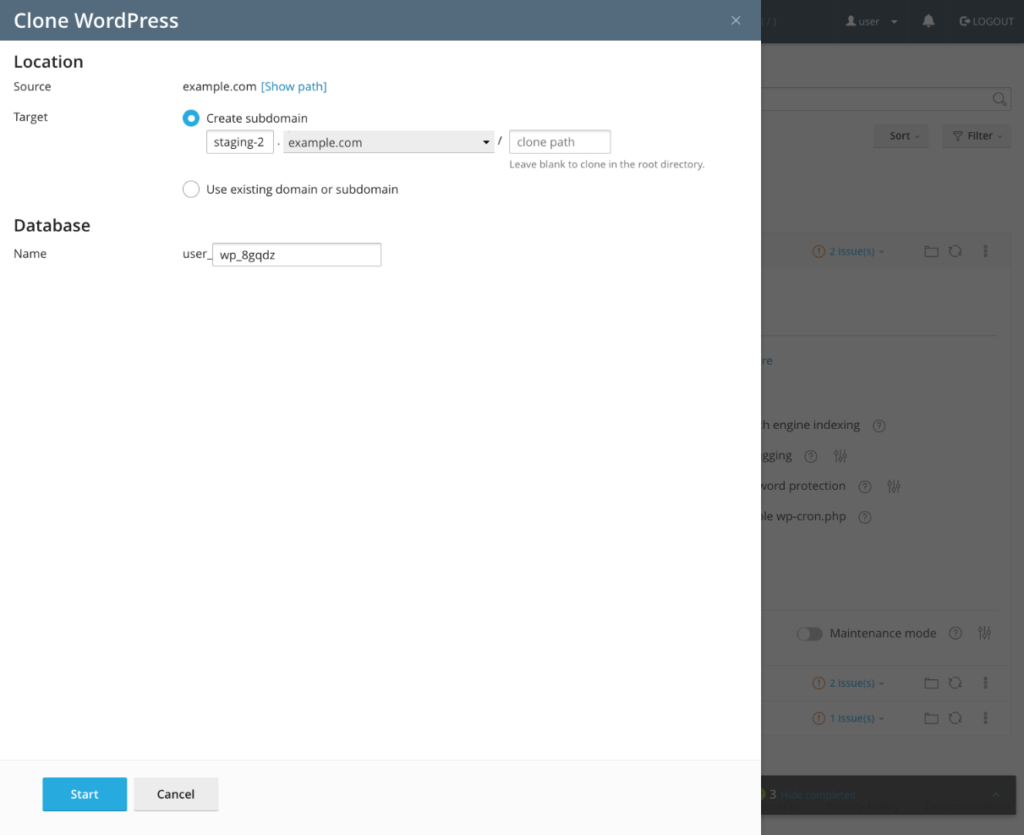
La clonación es excelente para crear sitios de prueba para probar cambios y nuevas funciones, pero el WP Toolkit va más allá. También te permite copiar de forma selectiva archivos y tablas de bases de datos al sitio original, para que puedas introducir rápidamente los cambios en producción.
Actualizaciones inteligentes:
Con WTK Deluxe, puedes crear un sitio de prueba para probar las actualizaciones, pero lo hemos hecho aún más fácil al automatizar el proceso con Smart Updates.
Smart updates trabaja de la siguiente manera:
1. Creara un clon,
2. Ejecuta una serie de pruebas,
3. Actualiza el clon,
4. Vuelve a ejecutar la prueba
5.Genera un informe que te permitirá comparar visualmente el sitio antes y después de las actualizaciones. Si todo está bien, el usuario deberá confirmarlo; entonces WPK actualizara el sitio principal y borrara el clon.
Actualizaciones y fortalecimiento de la seguridad:
WP Toolkit Deluxe amplía y mejora las funciones de actualizaciones y seguridad de la versión Lite. Además del fortalecimiento automático de la seguridad, WP Toolkit Deluxe permite a los usuarios escanear sitios y aplicar selectivamente configuraciones de fortalecimiento de la seguridad a múltiples sitios de forma simultanea. Por ejemplo, si quisieras habilitar la protección contra bots en docenas de sitios de WordPress, podría hacerlo en segundos a través de la interfaz Security Status del kit de herramientas.
Las mismas capacidades flexibles de edición masiva encontraras en WPT Deluxe. Puedes aplicar actualizaciones del core y plugins de WordPress, como así también instalar y desinstalar plugins y temas, y ajustar la configuración de actualizaciones automáticas a docenas de sitios al mismo tiempo.
Hemos mencionado solo tres de las muchas mejoras que están disponibles en WP Toolkit Deluxe. Se incluye también la administración de plugins y conjuntos de temas para crear sets personalizados, reversiones de seguridad y herramientas de copia de seguridad y restauración sofisticados.
WP Toolkit Deluxe automatiza, acelera y agiliza la administración de WordPress, ayuda a los usuarios de cPanel y WHM a mantener, proteger y configurar de manera eficiente múltiples sitios en un solo lugar. Para aprender más sobre WPT, recomendamos que verifiques la documentacion oficial.
Como activar el WP Toolkit si cuentas con un servidor VPS con licencia de WHM/cPanel
Nota: El sistema instalara automáticamente el plugin wordpress toolkit en las versiones 102 y posteriores de cPanel y WHM.
Puedes instalar el plugin del wordpress toolkit con los siguientes métodos:
- Atraves del marketplace de WHM
- Instalación manual
Para verificar si puedes instalar el wordpress toolkit, debes acceder a: WHM » Inicio » Complementos » WordPress Tookit. Si está habilitado, sus usuarios de cPanel podrán acceder a este plugin en la interfaz de WordPress Toolkit de cPanel (cPanel » Inicio » Dominios » WordPress Toolkit).
Cuando instales el WordPress Toolkit, el sistema instalara automáticamente el servicio PHP-FPM para cPanel Daemons. El sistema también habilitara el servicio PHP-FPM para cPanel Daemons cuando actualices o elimines WordPress Toolkit del servidor.
Instalación desde WHM Marketplace:
Para instalar el plugin de WordPress Toolkit desde la interfaz de WHM Marketplace (WHM » Inicio » Configuración del servidor » WHM Marketplace), realiza los siguientes pasos como usuario root:
1. Navega a la interfaz de WHM Marketplace (WHM » Inicio » Configuración del servidor » WHM Marketplace).
2. Busca la lista “WordPress Toolkit” en “Agregar extensiones” y haz clic en Instalar.
Instalación Manual:
Para instalar el plugin WP Toolkit desde línea de comandos, ejecuta el siguiente comando como usuario root:
sh <(curl https://wp-toolkit.plesk.com/cPanel/installer.sh || wget -O - https://wp-toolkit.plesk.com/cPanel/installer.sh)
Configuración en WHM:
Deberás cumplir con los siguientes requisitos para utilizar el plugin de WP Toolkit:
- WordPress es compatible con versiones de MySQL 5.7 y posteriores. Para actualizar la versión de MySQL utiliza la interfaz de actualización de MySQL/MariaDB de WHM (WHM » Inicio » Servicios SQL » Actualización de MySQL/MariaDB).
- Habilita el servicio PHP-FPM para cPanel Daemons, el cual debe permanecer habilitado para poder utilizar el WP Toolkit.
- Para habilitar las extensiones de PHP requeridas por wordpress, utiliza la sección Extensiones de PHP de la interfaz EasyApache 4 de WHM (WHM » Inicio » Software » EasyApache 4). Para obtener una lista de estas extensiones de PHP, lea la documentación del entorno del servidor de WordPress. Para actualizar la versión de PHP de tu servidor, utiliza la interfaz EasyApache de WHM (WHM » Inicio » Software » EasyApache 4).
- El plugin WP Toolkit requiere un valor para la directiva PHP memory_limit de 128 MB o superior. Puedes establecer este límite en la interfaz del Editor MultiPHP INI de WHM (WHM » Inicio » Software » Editor MultiPHP INI).
- En Feature Manager, habilita las siguientes funciones:
- WP Toolkit
- MySQL
- Subdominios
- MIME Types
- Cronjobs
- Directory Privacy
- Contraseña & seguridad
- Administrador de archivos
- Redirecciones
Para obtener información sobre las versiones de software que WordPress requiere para funcionar correctamente, verifica la documentación de Requisitos de WordPress.
Habilita funciones Deluxe:
WP Toolkit está disponible en una versión estándar y en una versión Deluxe. Para usar las funciones de WP Toolkit Deluxe, deberás habilitar las funciones de WP Toolkit y WP Toolkit Deluxe desde el Administrador de funciones.
La siguiente tabla muestra las diferencias entre las características de la versión WP Toolkit y WP Toolkit Deluxe:
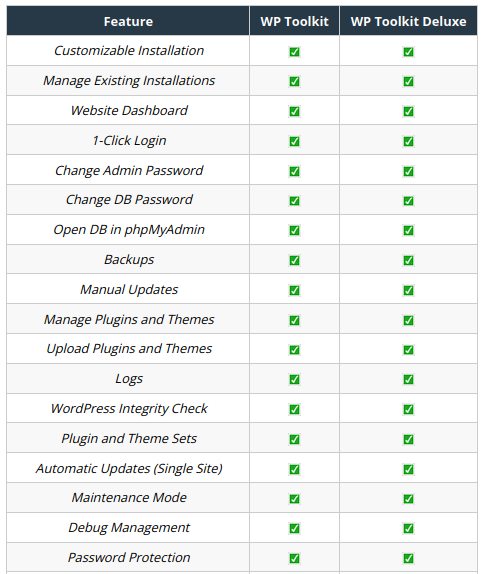
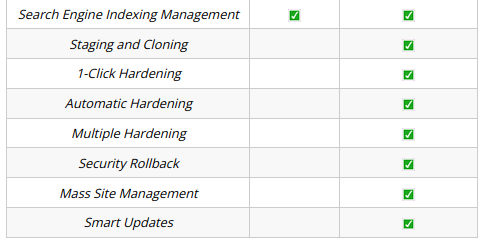
Actualizaciones de WP Toolkit:
Las actualizaciones del WP Toolkit se ejecutan todas las noches.
Para verificar el estado de actualización automática del sistema, ejecuta el siguiente comando como usuario root:
systemctl status wp-toolkit-scheduled-tasks
Para forzar la ejecución de actualización automática, ejecuta el siguiente comando como usuario root:
su wp-toolkit --shell=/bin/bash -c '/usr/bin/sw-engine -d auto_prepend_file=/usr/local/cpanel/3rdparty/wp-toolkit/scripts/scheduled-task-prepend-file. php /usr/local/cpanel/3rdparty/wp-toolkit/plib/scripts/instances-auto-update.php'
Solucion de problemas de WP Toolkit:
Los archivos de log de WP Toolkit se encuentran localizados en el directorio /usr/local/cpanel/3rdparty/wp-toolkit/var/logs/.
Para solucionar problemas de WP Toolkit, ejecuta el siguiente comando, donde filename representa el nombre del archivo del log:
grep -A1 ERROR /usr/local/cpanel/3rdparty/wp-toolkit/var/logs/filename.log
También puedes habilitar el log mejorado para depurar y solucionar problemas de WP Toolkit.
Nota importante:
Recomendamos que habilites el registro mejorado solo cuando necesites solucionar problemas con WP toolkit. El registro mejorado puede ralentizar significativamente el rendimiento de WP Toolkit.
Para habilitar el registro mejorado, agrega la siguiente línea al archivo /usr/local/cpanel/3rdparty/wp-toolkit/var/etc/config.ini:
logCommandsAndFileOperations = true
Para desinstalar el plugin WP Toolkit desde línea de comandos, ejecuta uno de los siguientes comandos como usuario root:
- Para servidores basados en Red Hat®:
rpm -e wp-toolkit-cpanel
- Para servidores basados en Ubuntu®:
apt-get purge wp-toolkit-cpanel
